Ṣe o n dojukọ awọn iṣoro lakoko awọn ere lori Windows 11 PC rẹ? Eyi le jẹ akoko ti o dara lati tun awakọ awọn aworan rẹ ṣe. Laibikita bawo ni GPU rẹ ṣe lagbara, iwọ yoo nilo awakọ eya aworan to dara lati ni anfani pupọ julọ ninu rẹ.
Laisi awakọ awọn eya aworan ti o tọ, iwọ yoo dojuko ọpọlọpọ awọn ọran ti o ni ibatan si awọn eya aworan bii fifọ iboju, iboju dudu, awọn aami ohun elo ti ko dara, awọn aami ti o na, ati bẹbẹ lọ. Ti o ba ni iriri iru awọn ọran, o le jẹ akoko lati tun awakọ kaadi awọn aworan rẹ ṣe.
O rọrun pupọ lati tun awakọ awọn eya aworan rẹ sori Windows 11; O ni lati mọ bi o ṣe le ṣe. Nibi a ti jiroro bi o ṣe le tun awakọ awọn eya aworan rẹ sori Windows 11. Jẹ ki a bẹrẹ.
Nigbawo ni o yẹ ki a tunto awakọ kaadi awọn eya lori Windows 11?
Nigbagbogbo iwọ ko nilo lati tun awọn awakọ kaadi awọn aworan rẹ ṣe ni awọn aaye arin deede. O yẹ ki o tun awọn awakọ eya aworan pada nikan nigbati o bẹrẹ ni iriri awọn ọran wọnyi.
- O n ni awọn iṣoro pẹlu yiyi iboju.
- Iboju naa dudu tabi ni awọn iṣoro ayaworan.
- O n ni awọn iṣoro ṣiṣe awọn ere ibaramu.
- Windows ko ṣe awari ẹyọ sisẹ awọn eya aworan (GPU) lẹhin fifi awọn imudojuiwọn eto sori ẹrọ.
Bii o ṣe le tun awakọ awọn eya aworan pada lori Windows 11?
Ni Windows 11, o rọrun lati tun awakọ awọn eya aworan pada. Kan tẹle awọn ọna ti o rọrun ti a ti pin ni isalẹ.
1. Tun ọna abuja keyboard fun awakọ eya
O le ni rọọrun tun bẹrẹ awakọ awọn aworan rẹ nipa lilo ọna abuja keyboard kan. Lati ṣe eyi, o gbọdọ lo akojọpọ bọtini:
Windows + Konturolu + naficula + B.
O nilo lati tẹ awọn bọtini mẹrin papọ lati tun awakọ awọn eya aworan bẹrẹ.
Ni kete ti o ba tẹ apapo bọtini, iwọ yoo ṣe akiyesi pe iboju rẹ yoo filasi fun iṣẹju kan, ati pe ohun gbogbo yoo pada si deede. Eyi jerisi pe awakọ eya aworan ti tun bẹrẹ.
O jẹ ailewu patapata lati tẹ bọtini kan Windows + Konturolu + naficula + B Nigbati o ba lero iwulo; Eyi kii yoo kan awọn ohun elo ṣiṣi tabi awọn ere.
Sibẹsibẹ, o ṣe pataki lati ṣe akiyesi pe apapo bọtini le ma ṣiṣẹ lakoko awọn ere.
2. Tun awọn eya kaadi drive lilo Device Manager
O tun le lo ohun elo Oluṣakoso ẹrọ fun Windows 11 lati tun awakọ kaadi awọn aworan rẹ ṣe. Lati ṣe eyi, tẹle diẹ ninu awọn igbesẹ ti o rọrun ti a mẹnuba ninu nkan naa.
- Tẹ Windows 11 Wa ati tẹ Ero iseakoso. Nigbamii, ṣii ohun elo Oluṣakoso ẹrọ lati atokọ ti awọn abajade wiwa.
ero iseakoso - Nigbati o ṣiiEro iseakoso", Faagun Awọn ohun ti nmu badọgba Ifihan"Awọn oluyipada ifihan".
Ifihan awọn alamuuṣẹ - Tẹ-ọtun lori kaadi eya ti a ti sopọ ki o yan “Awọn ohun-ini”Properties".
Awọn ohun -ini - Ni awọn ohun-ini GPU, yipada si taabu “Iwakọ”.iwakọ".
Eto isesise - Nigbamii, tẹ "Mu ẹrọ ṣiṣẹ"Mu Ẹrọ ṣiṣẹ".
mu ẹrọ - Ni kete ti o ti pa, tẹ “Mu ẹrọ ṣiṣẹ”Jeki Ẹrọ".
Eyi yoo tun mu ẹrọ ti a ti sopọ ṣiṣẹ ati tun awakọ awọn eya aworan pada.
3. Tun fi awọn eya iwakọ lati tun
Ṣatunkọ awakọ eya aworan jẹ ọna miiran lati tunto. O le lo ohun elo Oluṣakoso ẹrọ kanna lati tun fi sori ẹrọ ati tunto awakọ awọn eya aworan. Tẹle diẹ ninu awọn igbesẹ ti o rọrun ti a ti mẹnuba ni isalẹ.
- كتبكتب Ero iseakoso Ninu Wiwa Windows. Nigbamii, ṣii ohun elo Oluṣakoso ẹrọ lati atokọ ti awọn abajade wiwa.
ero iseakoso - Nigbati o ṣiiAwọn oluyipada ifihan", Faagun Awọn ohun ti nmu badọgba Ifihan"Awọn oluyipada ifihan".
Ifihan awọn alamuuṣẹ - Tẹ-ọtun lori kaadi eya ti a ti sopọ ki o yan “Yọ ẹrọ kuro”lati yọkuro ẹrọ naa.
Tun fi sori ẹrọ awakọ eya aworan lati tunto - Ninu ifiranṣẹ ijẹrisi, tẹ "Aifi” lati jẹrisi yiyọ kuro.
aifi si po - Lẹhin yiyọ kuro, tun bẹrẹ kọmputa Windows rẹ.
Lakoko ti kọnputa rẹ nṣiṣẹ, Windows yoo rii kaadi awọn eya aworan rẹ ati fi awọn awakọ ti o padanu sori ẹrọ. Ti fifi sori GPU ba kuna lẹhin atunbere, o le ṣe igbasilẹ ẹya tuntun ti awakọ eya aworan lati oju opo wẹẹbu olupese.
Awọn ọna miiran lati ṣatunṣe awọn ọran eya aworan
Botilẹjẹpe ṣiṣatunṣe awakọ awọn eya aworan jẹ ojutu ti o ga julọ si ọpọlọpọ awọn ọran eya aworan, ti ọran ti o dojukọ ko ba yanju sibẹsibẹ, o le gbiyanju awọn atunṣe atẹle.
- Ṣe imudojuiwọn ẹya Windows rẹ.
- Ṣiṣe awọn laasigbotitusita ifihan.
- Rii daju pe pirojekito/iboju rẹ ko ni abawọn.
- Ṣe imudojuiwọn BIOS.
- Ṣe akoso awọn iṣoro hardware.
- Kan si onibara iṣẹ.
Nitorinaa, iwọnyi jẹ diẹ ninu awọn ọna ṣiṣe lati tun awọn awakọ eya aworan pada lori Windows 11 PC. Ti o ba nilo iranlọwọ diẹ sii lati tun awọn awakọ eya aworan rẹ, jẹ ki a mọ ninu awọn asọye. Paapaa, ti o ba rii pe itọsọna yii wulo, pin pẹlu awọn ọrẹ rẹ.
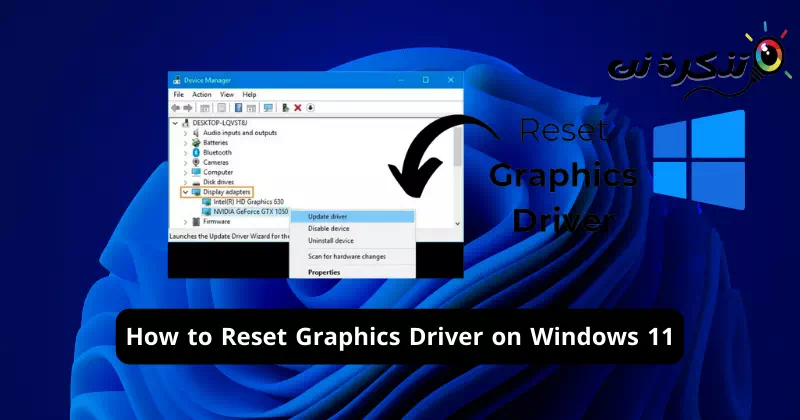



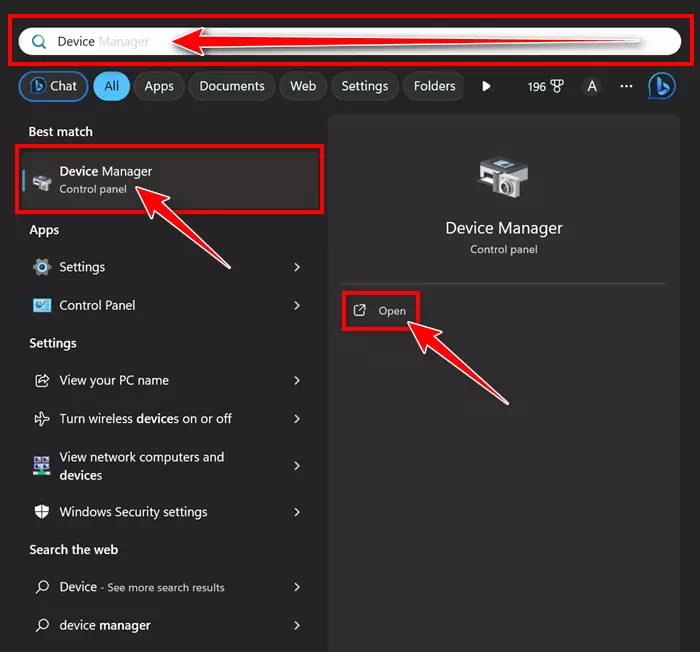
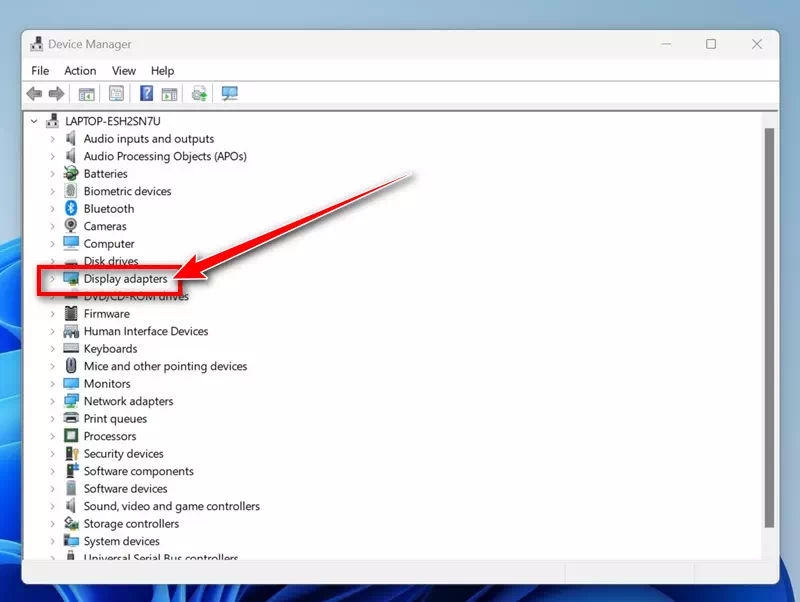
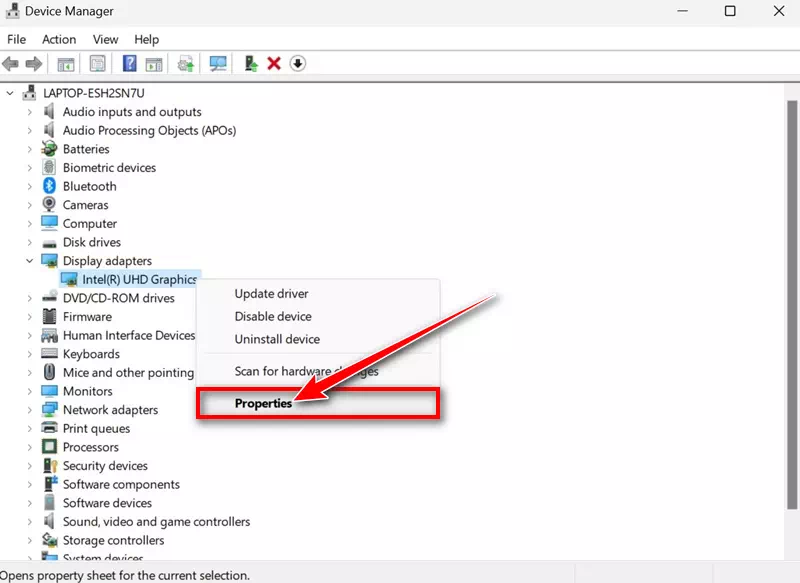
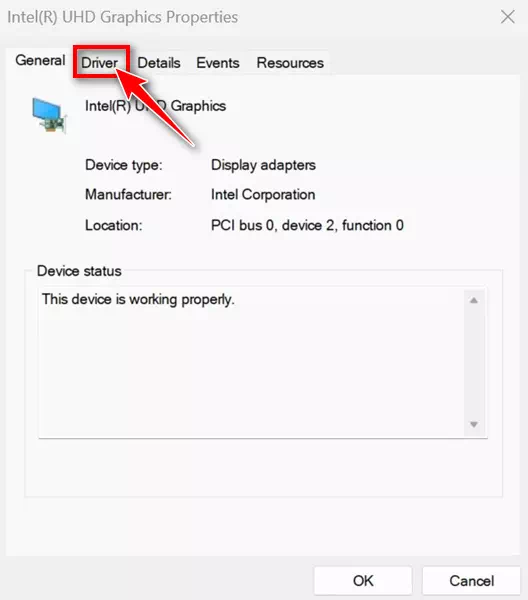
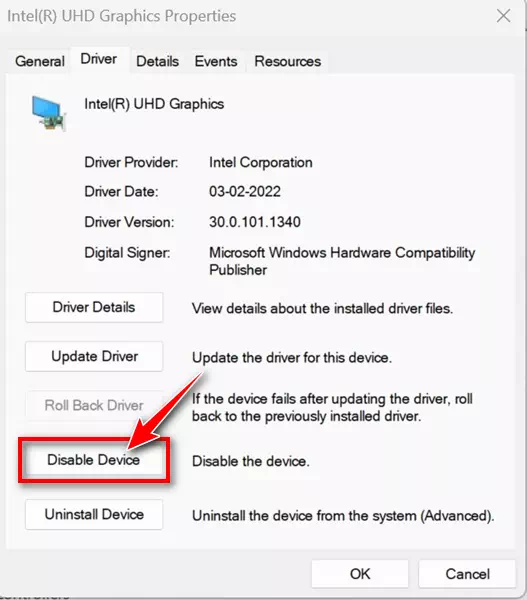
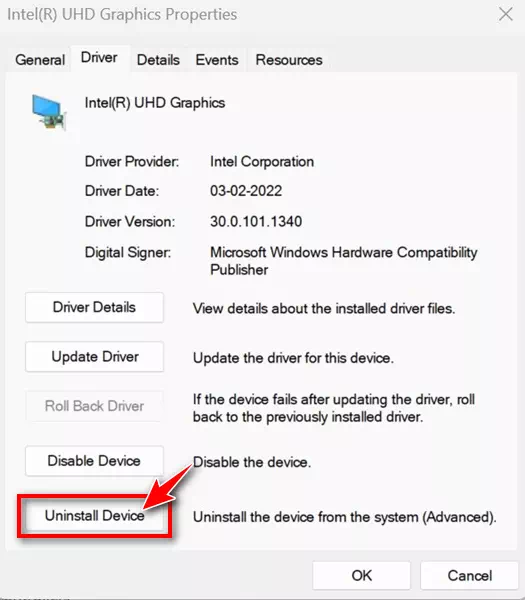
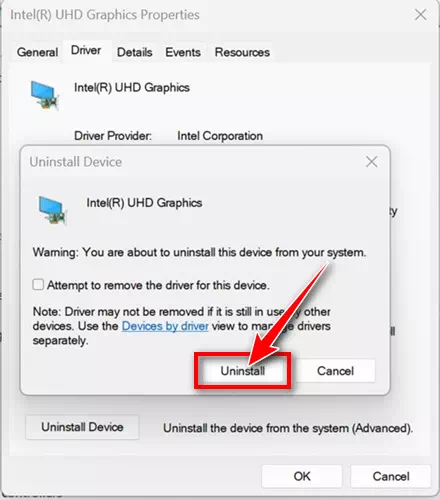

![كيفية نقل الملفات من ايفون إلى ويندوز [أسهل طريقة] كيفية نقل الملفات من ايفون إلى ويندوز [أسهل طريقة]](https://www.tazkranet.com/wp-content/uploads/2024/02/كيفية-نقل-الملفات-من-ايفون-إلى-ويندوز-240x120.webp)



